
Méthode : ouvrez d'abord le tableau Excel qui doit être utilisé ; puis sélectionnez "Fichier" en haut de la page, sélectionnez le bouton triangulaire à côté du bouton "Imprimer" puis sélectionnez "Aperçu avant impression" et recherchez-le dans la liste déroulante "Pas de mise à l'échelle d'impression" de la fenêtre contextuelle, sélectionnez la norme de mise à l'échelle dont vous avez besoin.

L'environnement d'exploitation de ce tutoriel : système Windows 7, ordinateur Dell G3, version WPS Office 2016.
Regardez la ligne d'impression au milieu de la colonne GH, et vous saurez que la dernière colonne ne peut pas être imprimée.
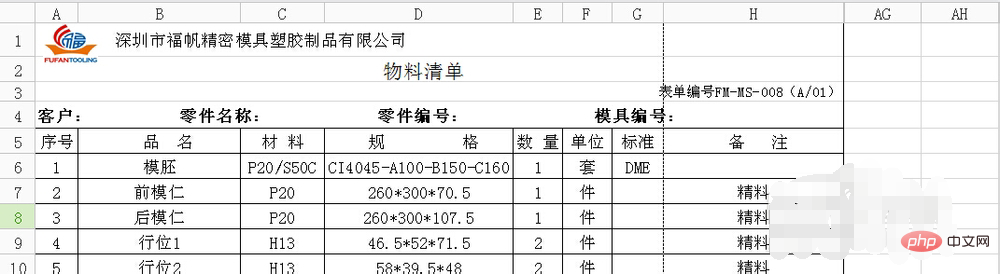
Aperçu avant impression, vraiment, la dernière ligne ne s'affiche pas.
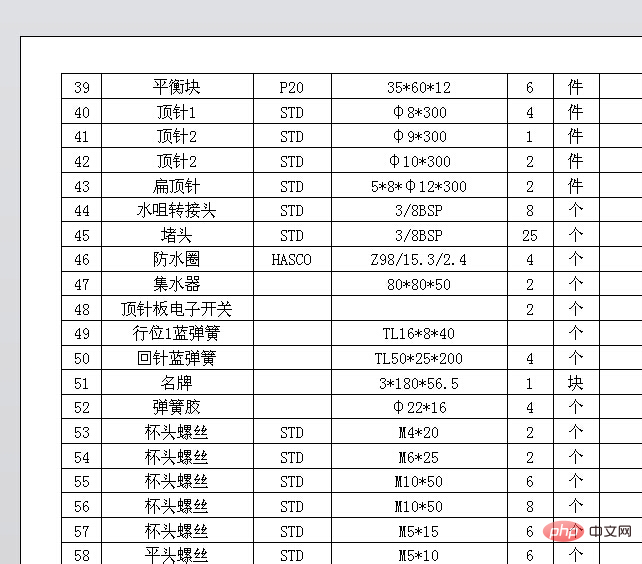
Formulaire Excel WPS Sélectionnez [Fichier] dans le coin supérieur gauche, puis sélectionnez [Imprimer]
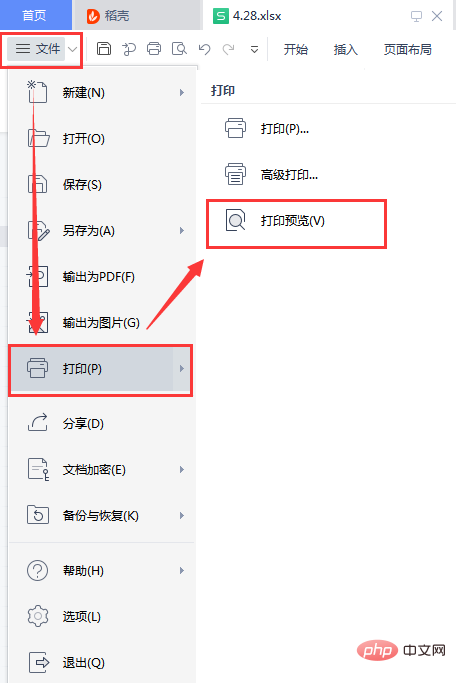
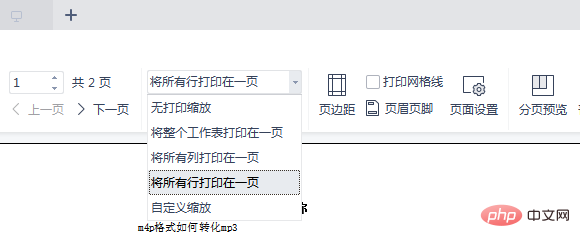
Dans d'autres versions, [Ajuster à :] cette option ne s'affiche pas ainsi, elle peut afficher [Echelle colonne : 1 page] et [Echelle comportement : 1 page] Remarque : Si la largeur de la colonne est supérieure plus d'une page, comptez le nombre de pages dans la ligne. S'il y a 3 pages, écrivez 3 pages dans la ligne. Sinon, le réglage échouera.
Recommandations d'apprentissage associées : tutoriel Excel
Ce qui précède est le contenu détaillé de. pour plus d'informations, suivez d'autres articles connexes sur le site Web de PHP en chinois!
 Comparez les similitudes et les différences entre deux colonnes de données dans Excel
Comparez les similitudes et les différences entre deux colonnes de données dans Excel
 Marquage de couleur du filtre en double Excel
Marquage de couleur du filtre en double Excel
 Comment copier un tableau Excel pour lui donner la même taille que l'original
Comment copier un tableau Excel pour lui donner la même taille que l'original
 Barre oblique du tableau Excel divisée en deux
Barre oblique du tableau Excel divisée en deux
 L'en-tête diagonal d'Excel est divisé en deux
L'en-tête diagonal d'Excel est divisé en deux
 Méthode de saisie de référence absolue
Méthode de saisie de référence absolue
 Java exporter Excel
Java exporter Excel
 La valeur d'entrée Excel est illégale
La valeur d'entrée Excel est illégale